ЛАБОРАТОРНАЯ РАБОТА
ТЕМА: «Графика в Delphi – построение простейших
геометрических фигур»
Краткие сведения из теории
Delphi предоставляет разработчику три способа отображения графики:
построение графиков во время работы программы
использование заранее созданных графических изображений
создание изображений при помощи графических компонентов
Для построения графиков созданы специальные классы, предоставляющие инструменты и методы для рисования: инструменты описаны в трех классах – Tfont, Tpen, Tbrush; область рисования и методы предоставляет класс Tcanvas.
Класс Tfont – задает характеристики шрифта, которым отображается текст на канве. Свойства класса описаны в разделе «Основные свойства, доступные для большинства компонент».
Класс Tpen – задает характеристики пера (карандаша), с помощью которого рисуются линии.
Свойства класса Tpen:
Color:Tcolor – цвет линии (по умолчанию – черный)
Width:integer –толщина линии в пикселах;
Style = (psSolid, psDash, psDot, psdashDot, psClear) – определяет стиль линии (сплошная, штриховая, пунктирная, штрих-пунктирная, невидимая)
Класс Tbrush – задает характеристики кисти, которой закрашиваются поверхности изображения.
Свойства класса Tbrush:
Color:Tcolor – цвет кисти (по умолчанию – белый)
Style – орнамент кисти, может принимать значения:
BsSolid – сплошная раскраска
BsClear – отсутсвие закраски
BsVertical – вертикальные линии
BsBdiagonal – правые диагональные линии
BsDiagCross – косая клетка
BsHorisontal – горизонтальные линии
BsFdiagonal –левые диагональные линии
BsCross – клетка
Класс Tcanvas – определяет поверхность, на которой помещается создаваемое изображение, и инструменты, с помощью которых создается изображение: шрифт, карандаш, кисть.
В качестве рабочей области (канвы, «холста») по умолчанию используется вся клиентская область формы (без заголовка, главного меню и линий скроллинга формы), но можно внутри формы отводить меньшие рабочие области при помощи компонентов PaintBox или Image. Начало координаты канвы – верхний левый угол рабочей области, ширина рабочей области определяется свойством ClientWidth, высота – свойством ClientHeight.
Свойства класса Tcanvas:
Canvas:Tcanvas – определяет область рисования
Brush:Tbrush – кисть для закраски замкнутых фигур
Font:Tfont – шрифт для отображения текста на канве
Pen:Tpen – карандаш (перо) для рисования
PenPos:Tpoint – текущее положение невидимого курсора на канве
Замечание: тип Tpoint – определяется следующим образом:
Type Tpoint = record
X : longint;
Y : longint;
End;
Pixels[x,y : integer]:Tcolor - задает цвета пикселов канвы, Х,У – координаты пиксела. Свойство Pixels удобно использовать для построения графиков при помощи точек выбранного цвета.
Основные методы класса TCanvas
procedure MoveTo(x,y:integer); - перемещает перо без рисования линии в точку с координатами (х,у).
Procedure LineTo(x,y:integer); - рисует линию от текущей точки до точки с координатами (х,у).
Пример: нарисуем диагональную линию синего цвета на форме из левого верхнего угла формы до правого нижнего угла.
With canvas do
Begin
Pen.color := clblue;
MoveTo(0,0); LineTo(ClientWidth, ClientHeight);
End;
procedure Rectangle(x1,y1,x2,y2:integer); - рисует прямоугольник: х1,у1 – координаты верхнего левого угла; х2, у2- координаты правого нижнего угла.
Пример: нарисуем закращенный в желтый цвет квадрат со стороной 60 пикселов в середине формы.
……
var Xc,Yc : integer; // координаты центра клиентской области формы
Begin
Xc:=ClientWidth div 2;
Xy:=ClientHeight div 2;
Canvas.Brush.color:=clyellow;
Canvas.rectangle(xc-30,Yc-30,xc+30,Yc+30);
End;
procedure Ellipse(x1,y1,x2,y2:integer); - рисует эллипс, вписанный в прямоугольник с указанными координатами.
Пример: нарисуем эллипс, вписанный в компонент PaintBox.
PaintBox1.Canvas.Pen.Width:=4; //ширина линии = 4 пиксела
PaintBox1.Canvas.Ellipse(0,0, PaintBox1. ClientWidth, PaintBox1. ClientHeight);
procedure Polygon([Point(X1,Y1), Point(X2,Y2), Point(X3, Y3), Point(X4,Y4), …]); - рисует замкнутый пмногоугольник, заданный массивом координат.
Пример: нарисуем закрашенный ромб, соединяющий середины сторон формы
Var Xc,Yc:integer; // координаты центра клиентской области формы
Begin
Xc:=ClientWidth div 2;
Xy:=ClientHeight div 2;
Canvas.Brush.Color:=Rgb(275,140,70); // оранжевый цвет закраски
Canvas.Polygon([Point(Xc,0),Point(ClientWidth,Yc),Point(Xc, ClientHeight),Point(0,Yc)]);
end;
Procedure Arc(x1,y1,x2,y2,x3,y3,x4,y4:integer); - отображает дугу эллипса, ограниченного прямоугольником (х1,у1,х2,у2). Дуга отображается из точки с координатами (х3,у3) до точки с координатами (х4,у4) против часовой стрелки.
Пример: нарисуем дугу эллипса, соединяющую середину верхней стороны компонента
PaintBox с серединой его правой стороны.
Procedure Tform1.Button1Click(Sender:Tobject);
Var X3,y3,x4,y4 : Integer;
Begin
With PaintBox1 do
Begin
Canvas.Pen.Color := clWhite;
Canvas.Pen.Width := 3;
Canvas.rectangle(0, 0, PaintBox1.ClientWidth, PaintBox1.ClientHeight);
X3 := ClientWidth div 2;
Y3 := 0;
X4 := ClientWidth;
Y4 := ClientHeight div 2;
Canvas.Pen.Color := clMaroon;
Canvas.ARC(0, 0, PaintBox1.ClientWidth, PaintBox1.ClientHeight, x3, y3, x4, y4);
End;
End;
procedure Chord (x1,y1,x2,y2,x3,y3,x4,y4:integer); - рисует хорду – прямую, соединяющую 2 точки эллипса: точку с координатами(х3,у3) с точкой (х4,у4).
Пример: пoдставьте в примере, приведенном для метода ARC, метода Chord и получите такой результат.
procedure Pie(x1,y1,x2,y2,x3,y3,x4,y4:integer); - рисует сегмент эллипса, соединяющий центр эллипса с координатами (х3,у3) и (х4,у4).
Пример: представить в примере, приведенном для метода ARC, метод PIE и получите такой результат.
procedure TextOut(x,y:integer;Text:string); - выводит строку, переданную в параметре Text, в прямоугольник, верхний левый угол которого задан координатами х,у. Характиристики шрифта задаются инструментом Font.
Пример: напишем название построенного графика внизу формы.
Canvas.Font.Height:=20; //высота символов 20 пикселов
Canvas.Font.Color:=clblue;
Canvas.TextOut(10, ClientHeight-24, ‘график функции SIN(X)’);
Графические компоненты
Delphi предлагает ряд готовых компонентов, позволяющих улучшать пользовательский интерфейс. Эти копоненты размещены на странице Additional и System палитры компонентов.
Компонент Image(класс Timage) – создан для отображения графических изображений, хранимых во внеших файлах с расширениями:
.ico(иконка, пиктограмма);
.bmp (растровое изображение, битовая карта);
.wmf, .emf (метафайл);
.jpg, .jpeg(изображение, сжатое по формату JPEG).
Основные свойства:
Autosize:boolean – при значение true компонент подстраивает свои размеры под размеры загружаемого изображения; по умолчанию false.
Stretch:boolean – при значение true загружаемое значение занимает всю область компонента; по умолчанию – false.
Canvas:Tcanvas –служит для рисования внутри компонента на этапе выполнения программы.
Picture:Tpicture-определяет изображение, помещенное в компоненте.
Основные методы класса Tpicture:
Procedure LoadFromFile(Filename:string); - загружает в компонент изображение из файла с именем Filename.
Procedure SaveToFile(Filename:string); -сохраняет изображение из компонента в файл с именем Filename.
Компонент PaintBox - определяет прямоугольную область для рисования. Главное свойство – Canvas, доступны все методы класса Tcanvas, самостоятельных свойств не имеет.
Пример: нарисуем эллипс желтого цвета, вписанный в компонент PaintBox1.
Procedure Tform1Button1Click(sender:Tobject);
Begin
With PaintBox1.Canvas do
Begin
Brush.Color:=clyellow;
Ellipse(0,0,PaintBox1.ClientWidth, PaintBox1.ClientHeight);
End;
end;
Компонент BitBtn – растровая кнопака
Кнопка BitBtn, в отличие от стандартной, может кроме названия (Caption) содержаить изображение, задаваемое свойством Glyph. Существует набор стандартных кнопок BitBtn, с предопределенными свойствами (с определенной картинкой, надписью и назначением) – тип стандартной кнопки выбирается через свойство Kind. Kind=(bkCustom, bkAbort,bkCancel, bkClose …)
Задание №1
Создайте приложение, которое cодержит на главной форме два компонента Image и 4 кнопки ("Загрузить картинку", "Построить геометрическую фигуру", "Изменить цвет", "Выход"), и позволяет:
а) загружать в компонент Image1, выбранное пользователем графическое изображение таким образом, чтобы изображение занимало всю область компонента Image.
б) под компонентом Image1 выводить надпись «Это картинка из файла .
(при любом измерении размеров и положения компонента Image1 надпись должна
находиться строго под компонентом).
в) рисовать внутри компонента Image2 геометрическую фигуру: закрашенный сегмент эллипса, соединяющий середину компонента Image с серединами нижней и правой сторон компонента Image.
(при любом изменении размеров и положения компонента Image2 фигура должна строиться правильно, т.е. согласно заданию относительно компонента Image2)
г) изменять цвет линии рисуемой в Image2 фигуры по желанию пользователя с помощью компонента ColorDialog.
Задание №2
Создайте приложение, которое позволяет расположить в компоненте Image случайным образом несколько надписей (например, слово «Ура!»). Для реализации используйте генератор случайных чисел Randomize и функцию Random.
Размеры компонента Image, слово выводимое в Image и количество слов – должен вводить пользователь.
Задание №3
С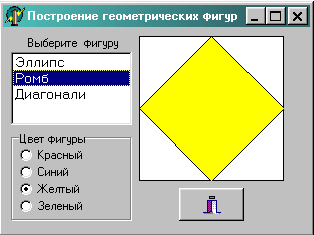 оздайте приложение, позволяющее выбирать из списка ListBox название геометрической фигуры и рисовать выбранную фигуру в компоненте Image. Цвет фигуры выбирается из компонента RadioGroup.
оздайте приложение, позволяющее выбирать из списка ListBox название геометрической фигуры и рисовать выбранную фигуру в компоненте Image. Цвет фигуры выбирается из компонента RadioGroup.
Задание №4
Создайте приложение, позволяющее задавать пользователю размеры компонента PaintBox1(в пикселях).
Разделите компонент PaintBox1 на 4 равные части, закрасьте каждую часть в разный цвет, например: синий, желтый, зеленый, красный.
Рядом с каждым углом PaintBox1 напишите координаты данного угла (относительно начала координат формы, на которой находится компонент PaintBox1).
Задание №5
С оздайте приложение, позволяющее:
оздайте приложение, позволяющее:
выбирать из компонента Radiogroup1 тип рисуемой фигуры, из компонента Radiogroup2 - цвет закраски и рисовать в компоненте Image выбранную фигуру.
Задание №6
Создайте приложение, позволяющее задавать пользователю размеры компонента PaintBox1(в пикселях).
Предусмотреть, что размер стороны не может быть текстом, не может быть отрицательным числом и не может превышать меньшего размера формы.
Разделите компонент PaintBox1 на 2 равные части, внутри каждой части нарисовать эллипс, закрашенный в цвет, выбранный пользователем в ColorDialog.
Задание №7
С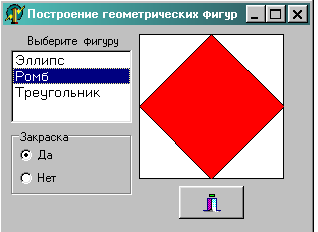 оздайте приложение, позволяющее:
оздайте приложение, позволяющее:
выбирать из списка ListBox название геометрической фигуры и рисовать выбранную фигуру в компоненте Image. Фигура должна быть закрашена цветом, выбранным пользователем в компоненте ColorDialog, если в компоненте RadioGroup выбрано значение «Да».
Задание №8
Создайте приложение, позволяющее задавать пользователю размеры компонента PaintBox1(в пикселях).
Разделите компонент PaintBox1 на 4 равные части, внутри каждой части нарисуйте разную геометрическую фигуру (эллипс, ромб, треугольник и прямоугольник). Цвет каждой фигуры, выбирает пользователь в ColorGrid.
Задание №9
Создайте приложение, позволяющее:
в
II I
III IV


ыбирать из списка ListBox название геометрической
фигуры ( эллипс, ромб, прямоугольник) и рисовать
выбранную фигуру в компоненте Image. Расположение
фигуры в компоненте Image (I четверть, II четверть,
III или IV четверть) и цвет закраски фигуры выбирается
из компонентов RadioGroup.
Задание №10
Создайте приложение, позволяющее задавать пользователю размеры компонента PaintBox1(в пикселях).
Предусмотреть, что размер стороны не может быть текстом, не может быть отрицательным числом и не может превышать меньшего размера формы.
Разделите компонент PaintBox1 на 4 равные части, внутри каждой части нарисуйте геометрическую фигуру, выбранную пользователем в Combobox (эллипс, ромб, треугольник и прямоугольник). Цвет фигуры, выбирает пользователь в ColorBox.
Например, изменить цвет формы можно следующим образом:
form1.Color:= ColorBox1.Colors[ColorBox1.ItemIndex];
Задание №11
Создайте приложение, позволяющее:
в
II I
III IV



ыбирать из компонента Radiogroup положение рисуемого
в компоненте Image прямоугольного треугольника, з
 адавать
адавать
цвет закраски фигуры или цвет контура в зависимости от
включения кнопок Checkbox. Выбор цвета производить через
компонент ColorGrid.
Задание №12
Создайте приложение, позволяющее задавать пользователю размеры компонента PaintBox1(в пикселях).
Предусмотреть, что размер стороны не может быть текстом, не может быть отрицательным числом и не может превышать меньшего размера формы.
Разделите компонент PaintBox1 на 2 равные части, внутри одной из частей нарисуйте геометрическую фигуру, выбранную пользователем в Combobox (эллипс, ромб, треугольник и прямоугольник). Цвет фигуры, выбирает пользователь в ColorBox.
Например, изменить цвет формы можно следующим образом:
form1.Color:= ColorBox1.Colors[ColorBox1.ItemIndex];
Задание №13
Создайте приложение, позволяющее:
а) рисовать квадрат в середине формы (размер стороны квадрата вводится пользователем). Предусмотреть, что размер стороны не может быть текстом, не может быть отрицательным числом и не может превышать меньшего размера формы.
б) делить квадрат одной диагональю или двумя в зависимости от включения кнопок Checkbox и каждый полученный треугольник закрашивать в разный цвет. Выбор цвета производит пользователь.
Задание №14
Создайте приложение, позволяющее задавать пользователю размеры компонента PaintBox1(в пикселях).
Предусмотреть, что размер стороны не может быть текстом, не может быть отрицательным числом и не может превышать меньшего размера формы.
Разделите компонент PaintBox1 на 2 равные части, внутри одной части нарисуйте ромб, а внутри другой части нарисуйте любой треугольник. Цвет фигуры, выбирает пользователь в ColorBox.
Например, изменить цвет формы можно следующим образом:
form1.Color:= ColorBox1.Colors[ColorBox1.ItemIndex];
Задание №15
Создайте приложение, позволяющее:
а) устанавливать размеры компонента Image по горизонтали и вертикали одинаковыми и равными числу, вводимому пользователем с клавиатуры;
(предусмотреть, что размер стороны не может быть текстом, не может быть отрицательным числом и не может превышать меньшего размера формы)
б) делить компонент Image на 4 равных квадрата двумя линиями синего цвета;
в) внутри каждого получившегося квадрата рисовать вписанный в него круг (цвет кругов позволить выбирать пользователю через диалоговое окно выбора цвета).
Задание №16
Создайте приложение, позволяющее задавать пользователю размеры компонента PaintBox1(в пикселях).
Предусмотреть, что размер стороны не может быть текстом, не может быть отрицательным числом и не может превышать меньшего размера формы.
Разделите компонент PaintBox1 на 9 равных частей и закрасьте каждый получившийся прямоугольник в виде шахматной доски. Цвет закраски выбирает пользователь в ColorBox.
Например, изменить цвет формы можно следующим образом:
form1.Color:= ColorBox1.Colors[ColorBox1.ItemIndex];
Задание №17
На форме расположить два компонента Image и четыре кнопки: Цвет линии, Цвет закраски, Ok и Выход; и компонент Edit.
При нажатии на кнопку ОК в Image1 рисуется квадрат со стороной Х, а в Image2 рисуется прямоугольный треугольник с равными катетами, каждый из которых имеет длину Х.
Вершина треугольника совпадает с началом координат Image2. Одна из вершин квадрата совпадает с началом координат Image1.
Кнопка ОК становится доступной только тогда, когда выбран цвет линии и цвет закраски для рисования фигуры.
Х – выбирает случайным образом, с помощью функции Random и в компоненте Edit должно отображаться значение величины Х.
Задание №18
Создайте приложение, позволяющее задавать пользователю размеры компонента PaintBox1(в пикселях).
Разделите компонент PaintBox1 на 4 равные части, внутри выбранной пользователем части, должен строиться закрашенный круг, размер которого устанавливает пользователь. Цвет закраски пользователь выбирает в ColorBox.
Например, изменить цвет формы можно следующим образом:
form1.Color:= ColorBox1.Colors[ColorBox1.ItemIndex];







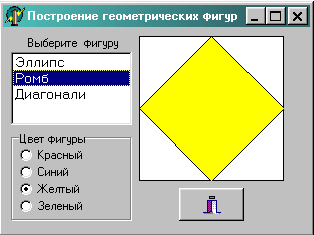 оздайте приложение, позволяющее выбирать из списка ListBox название геометрической фигуры и рисовать выбранную фигуру в компоненте Image. Цвет фигуры выбирается из компонента RadioGroup.
оздайте приложение, позволяющее выбирать из списка ListBox название геометрической фигуры и рисовать выбранную фигуру в компоненте Image. Цвет фигуры выбирается из компонента RadioGroup. оздайте приложение, позволяющее:
оздайте приложение, позволяющее: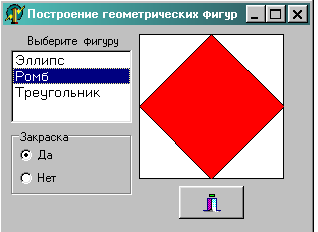 оздайте приложение, позволяющее:
оздайте приложение, позволяющее: 
 ыбирать из списка ListBox название геометрической
ыбирать из списка ListBox название геометрической

 ыбирать из компонента Radiogroup положение рисуемого
ыбирать из компонента Radiogroup положение рисуемого 









